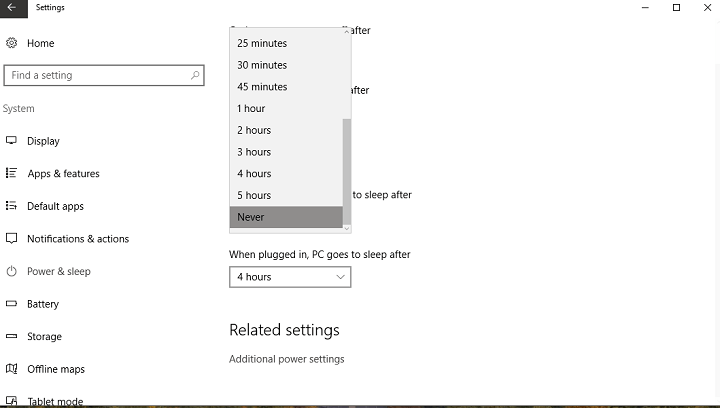Tämä ohjelmisto korjaa yleiset tietokonevirheet, suojaa sinua tiedostohäviöltä, haittaohjelmilta, laitteistovikoilta ja optimoi tietokoneesi maksimaalisen suorituskyvyn saavuttamiseksi. Korjaa PC-ongelmat ja poista virukset nyt kolmessa helpossa vaiheessa:
- Lataa Restoro PC: n korjaustyökalu joka tulee patentoidun tekniikan mukana (patentti saatavilla tässä).
- Klikkaus Aloita skannaus löytää Windows-ongelmat, jotka saattavat aiheuttaa tietokoneongelmia.
- Klikkaus Korjaa kaikki korjata tietokoneen turvallisuuteen ja suorituskykyyn vaikuttavat ongelmat
- Restoro on ladannut 0 lukijoita tässä kuussa.
Microsoft esitteli ilmoituksia tietokoneille, joissa on Windows 10. Vaikka ne voivat olla erittäin hyödyllisiä, jotkut niistä ovat vain ärsyttäviä joillekin käyttäjille. Tässä artikkelissa näytämme, kuinka poistat käytöstä "Sinulla on uusia sovelluksia, jotka voivat avata tämäntyyppisiä tiedostoja" -ilmoituksen. Joten jos tämä ilmoitus on ärsyttävä tai hyödytön, saatat pitää tästä opetusohjelmasta.

Kun avaat Windows 10: ssä tietyn tiedoston, jonka ei voi avata vain yksi tietokoneesi ohjelma, näyttöön tulee metro-tyyppinen paahtoleipäilmoitus, jossa lukee: "Sinulla on uusia sovelluksia, jotka voivat avaa tämän tyyppinen tiedosto. " Kun napsautat sitä, uusi valintaikkuna tulee näkyviin, jossa voit valita, mitä ohjelmaa haluat käyttää kyseisen tiedoston avaamiseen, ja asettaa myös oletusohjelman kyseisen tyyppisen tiedoston avaamiseksi. tiedostot.
Mutta ehkä jostain syystä haluat poistaa tämäntyyppiset ilmoitukset käytöstä. Jos et esimerkiksi halua vaihtaa tiedostoa avaavaa ohjelmaa, tämä ilmoitus voi olla erittäin ärsyttävä. Lisäksi se avautuu, kun avaat tietyn tiedoston, joten se voi häiritä sinua ja keskeyttää työnkulun. Joka tapauksessa, syystä riippumatta, luotamme tuomiosi. Joten, jos haluat poistaa käytöstä "Sinulla on uusia sovelluksia, jotka voivat avata tämän tyyppisen tiedoston" Windows 10: ssä, sinun on tehtävä näin:
Tämän ilmoituksen poistamiseksi käytöstä sinun on käytettävä yksinkertaista rekisterin kiertotapaa, joka muuttaa asianmukaista ryhmäkäytäntöasetusta.
- Siirry hakuun, kirjoita regeditja avaa Rekisterieditori
- Siirry seuraavaan rekisteriavaimeen:
- HKEY_LOCAL_MACHINE \ SOFTWARE \ Policies \ Microsoft \ Windows \ Explorer
- Luoda uusi DWORD kutsuttu arvo NoNewAppAlertja aseta se arvoon 1
- Kirjaudu nyt ulos käyttäjätililtäsi ja kirjaudu uudelleen sisään. Tai juokse GPUpdate.exe / force komentokehotteesta, jolla on järjestelmänvalvojan oikeudet kirjautumatta ulos, päivittämään käytäntöasetukset
Siinä kaikki, tämä ärsyttävä ilmoitus on nyt poistettu käytöstä. Mutta jos muutat mieltäsi ja päätät ottaa sen uudelleen käyttöön, aseta NoNewAppAlert-arvon arvoksi 0, ja olet valmis menemään.
Lue myös: Korjattu: Kun napsautat kuvakkeita Windows 10: n tehtäväpalkissa, Flyout ei avaudu
 Onko sinulla vielä ongelmia?Korjaa ne tällä työkalulla:
Onko sinulla vielä ongelmia?Korjaa ne tällä työkalulla:
- Lataa tämä tietokoneen korjaustyökalu arvioitu erinomaiseksi TrustPilot.comissa (lataus alkaa tältä sivulta).
- Klikkaus Aloita skannaus löytää Windows-ongelmat, jotka saattavat aiheuttaa tietokoneongelmia.
- Klikkaus Korjaa kaikki korjata patentoidun tekniikan ongelmat (Yksinomainen alennus lukijamme).
Restoro on ladannut 0 lukijoita tässä kuussa.